怎样在PPT快速制作尺寸一致的图片呢?今天小编来跟大家分享一个小技巧,帮助大家快速制作尺寸一致的图片列表。
ppt模板文章推荐:
如何把ppt中的立体宣传牌换成其它图片
如何用ppt绘制25厘米大小的五角星
如何在ppt中快速把文字转变成SmartArt图片

1.插入——SmartArt——全部——基本列表——确定。
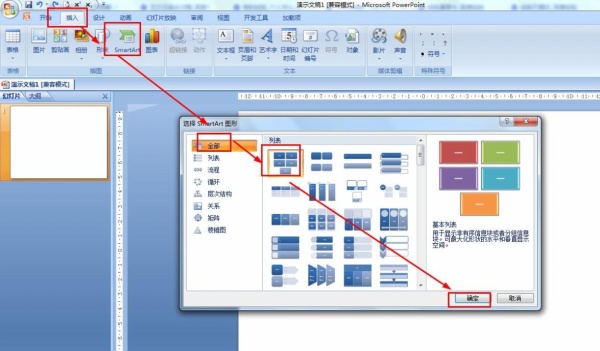
2.SmartArt工具——设计——添加形状——在后面添加形状,添加到合适数量的形状。
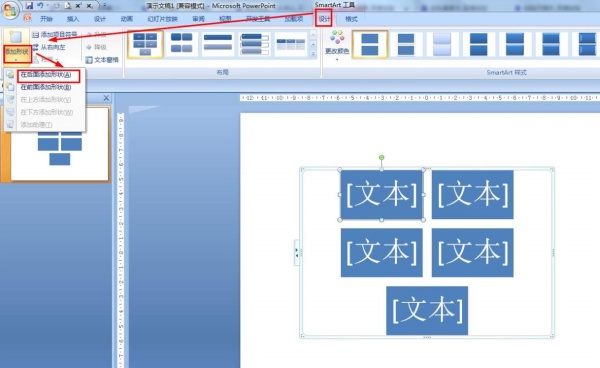
3.点击显示“文本”的每一个形状——输入空格。
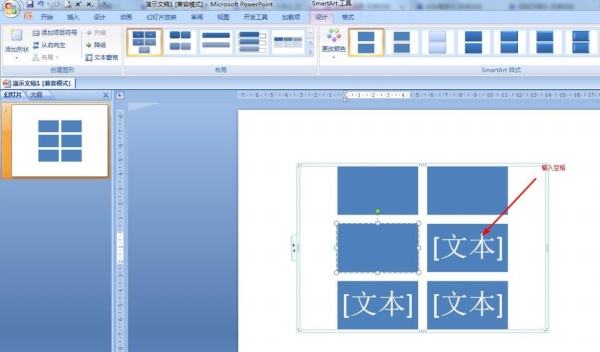
4.复制图片——右击列表的每一个形状——粘贴。粘贴图片到形状中。
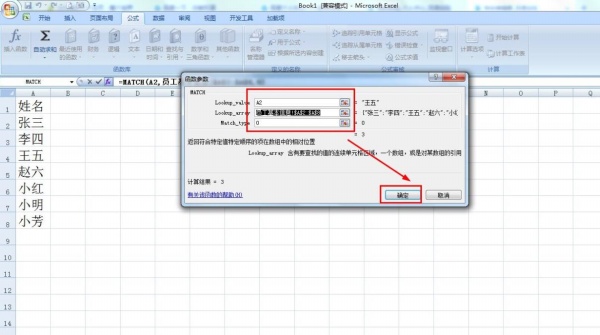
5.SmartArt工具——设计——更改颜色——彩色轮廓 强调文字颜色2——选择SmartArt样式的样式2。
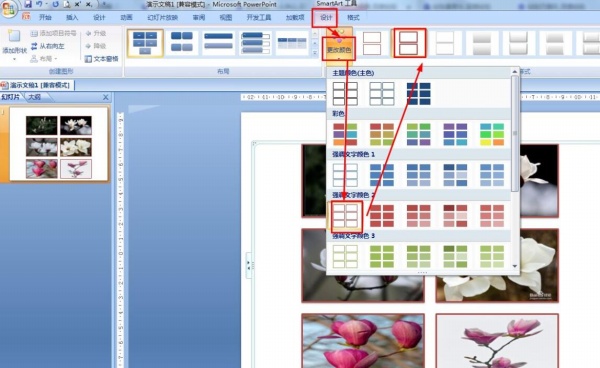
文章为用户上传,仅供非商业浏览。发布者:Lomu,转转请注明出处: https://www.daogebangong.com/articles/detail/How%20to%20quickly%20make%20pictures%20of%20consistent%20size%20with%20ppt.html

 支付宝扫一扫
支付宝扫一扫 
评论列表(196条)
测试